Не стоит сразу паниковать, если вы заметили, что ваш iPhone завис. Возможно, найти причину и решение данной проблемы очень легко и в этом вам помогут следующие советы.
Чёрный экран

Наверное, это наиболее распространённая проблема, после обнаружения которой многие думают, что телефону конец. Если ваш смартфон отключился на морозе, то знайте – аккумулятор iPhone полностью разряжен, из-за чего он и не работает. Сперва нужно согреть телефон в руках, если он всё же побывал на морозе, а только затем подключать его к зарядному устройству. Через 10 минут iPhone должен включиться самостоятельно. Если с батареей у вас постоянные проблемы, то нужно не сомненно её заменить. Запчасти для iPhone достать не сложно, а вот произвести замену лучше все таки в сервисном центре. Если вы не увидели экрана загрузки, то нужно перезагрузить ваш смартфон. Для разных моделей предусмотрены разные комбинации кнопок:
- iPhone 4S/6S: зажать кнопки «Домой» (далее «Д») + «Питание» (далее – «П») (15 секунд).
- iPhone 7: зажать кнопки «П» + уменьшение громкости (15 секунд).
- iPhone 8-11: быстро нажать и отпустить кнопку увеличения громкости, так же сделать с уменьшением громкости. Затем следует зажать боковую кнопку питания на 15 секунд.
После этого iPhone должен полностью перезагрузиться и вам осталось только дождаться пока iOS сможет запуститься. Если перезагрузка не произошла, нужно проделать следующее действие.
По неизвестным причинам, переключение кнопки беззвучного режима несколько раз подряд может помочь, если метод с перезагрузкой не сработал сразу. Затем следует повторить все описанные выше действия ещё раз. В том случае, если смартфон не начал работать после проделанных действий, проблема, скорее всего, кроется в кабеле зарядки, адаптере питания или неисправности внутренних компонентов смартфона.
По поводу первых двух стоит сказать, что лучше всего использовать оригинальные версии. Различные подделки, произведённые в Китае, могут нанести вред вашему устройству, и тогда сэкономленные на этих девайсах деньги уйдут на ремонт iPhone.
Зависание приложения

Часты случаи зависания какого-то приложения на экране смартфона. Решить это легко, нам помогут кнопки и свайп. Ниже описаны способы решения проблемы для различных моделей смартфонов. Модели
- 4S – 8: 2х нажатие кнопки «Д», после этого свайпаем и закрываем ненужное окно.
- iPhone X: проводим пальцем с нижней рамки экрана до середины и задерживаем. Ожидаем пока на экране высветятся плитки всех приложений и затем смахиваем зависшее.
Нет реакции на нажатие кнопок
Смартфон может перестать подавать любые сигналы, когда вы пытаетесь нажать на любую из кнопок. Последнее используемое приложение в это время открыто на экране и из него невозможно просто так выйти. В этом случае вам поможет всё та же перезагрузка. Комбинации клавиш для разных моделей смартфонов Apple были описаны выше.
Не гаснет экран загрузки

Иногда бывают случаи, когда на экране периодически высвечивается яблоко (экран загрузки). Зачастую это происходит после неудачного обновления ПО или сбоя при восстановлении резервной копии. Не стоит сразу паниковать. Вы можете сбросить настройки iPhone до заводских.
- Для начала пользователь должен включить на компьютере приложение iTunes и подключить USB кабель.
- Потом нужно выключить iPhone с помощью описанных ранее комбинаций кнопок. Когда вы будете подключать смартфон, зажмите кнопу «Д». Теперь ожидаем появления на экране значка и надписи iTunes. В это время на мониторе появится надпись, сообщающая, что устройство сейчас находиться в режиме восстановления.
- Выбираем опцию «Восстановить» и ждём, пока iPhone начнёт работать. Это требует терпения и высокой скорости интернета. Процесс восстановления может затянуться более чем на 40 минут. Также можно использовать метод ввода вашего смартфона в режим Device Firmware Update.
- Для этого нужно подключить iPhone к зарядному устройству на более чем 5 минут, затем подключить с помощью кабеля к компьютеру.
- Зажмите кнопки «Д» и «П» одновременно на 10 с, затем отпустите кнопку «П», а «Д» удерживайте еще 15-30 с. За это время на мониторе должно появиться сообщение «Recovery Mode», а на экран iPhone должен быть выключенным.
- Далее нажимаете кнопку «Восстановить iPhone» и на смартфоне восстанавливается прошивка.
Перегрев смартфона
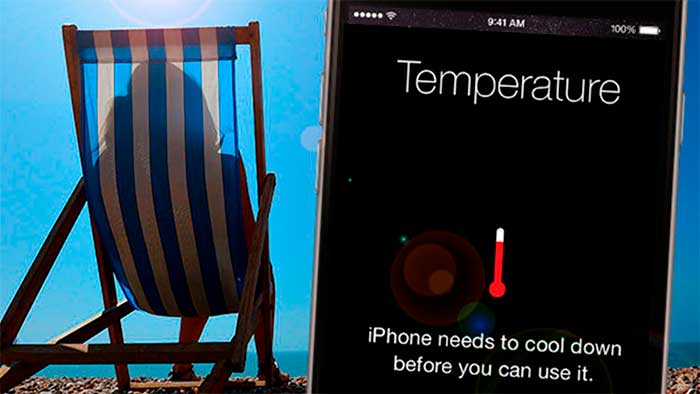
Вследствие падения Айфона с высоты, происходит достаточно неприятных моментов. Самое очевидное – смартфон может перестать работать вовсе, а при зарядке очень сильно перегревается. В этом случае лучше не рисковать и сразу нести свой смартфон в проверенный и надёжный сервисный центр. Скорее всего, из-за физического воздействия были повреждены детали iPhone и вручную исправить это не выйдет.
Советы не помогли
Если ни один из вышеописанных советов не помогает вам восстановить работу смартфона, то выход только один. Отнесите ваш Айфон в сервисный центр https://2mac.ua/ , где специалисты смогут провести полную диагностику, выяснить причину проблемы и найти её решение. Предварительный осмотр устройства должен быть бесплатным, полная диагностика условно бесплатная.
